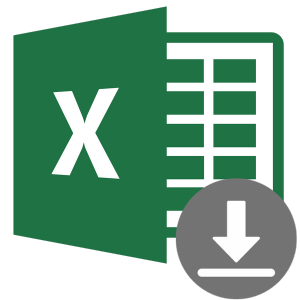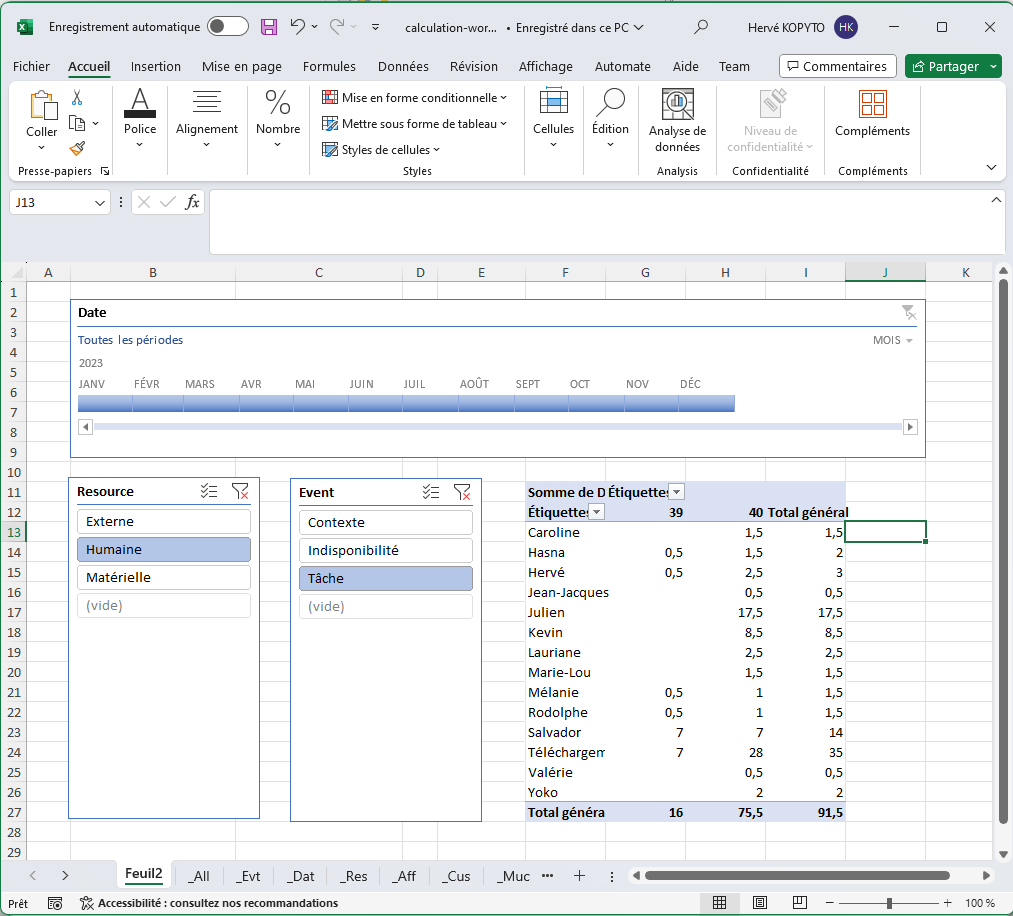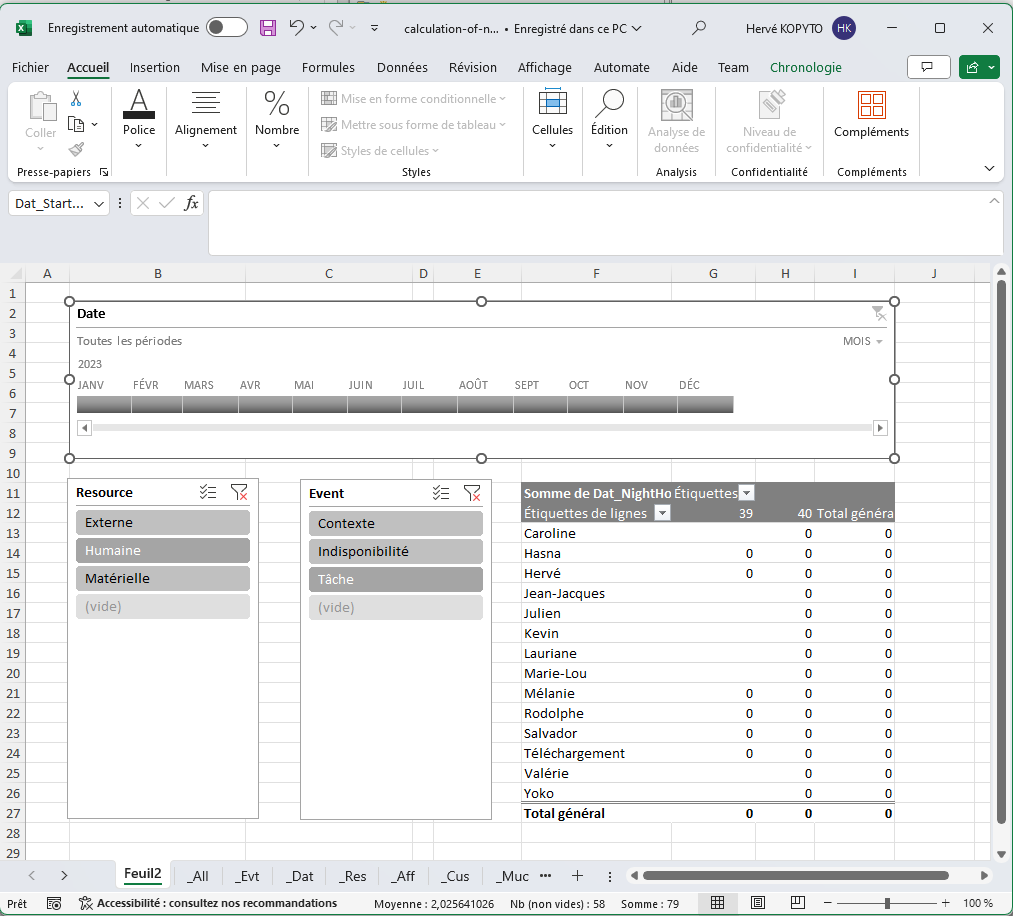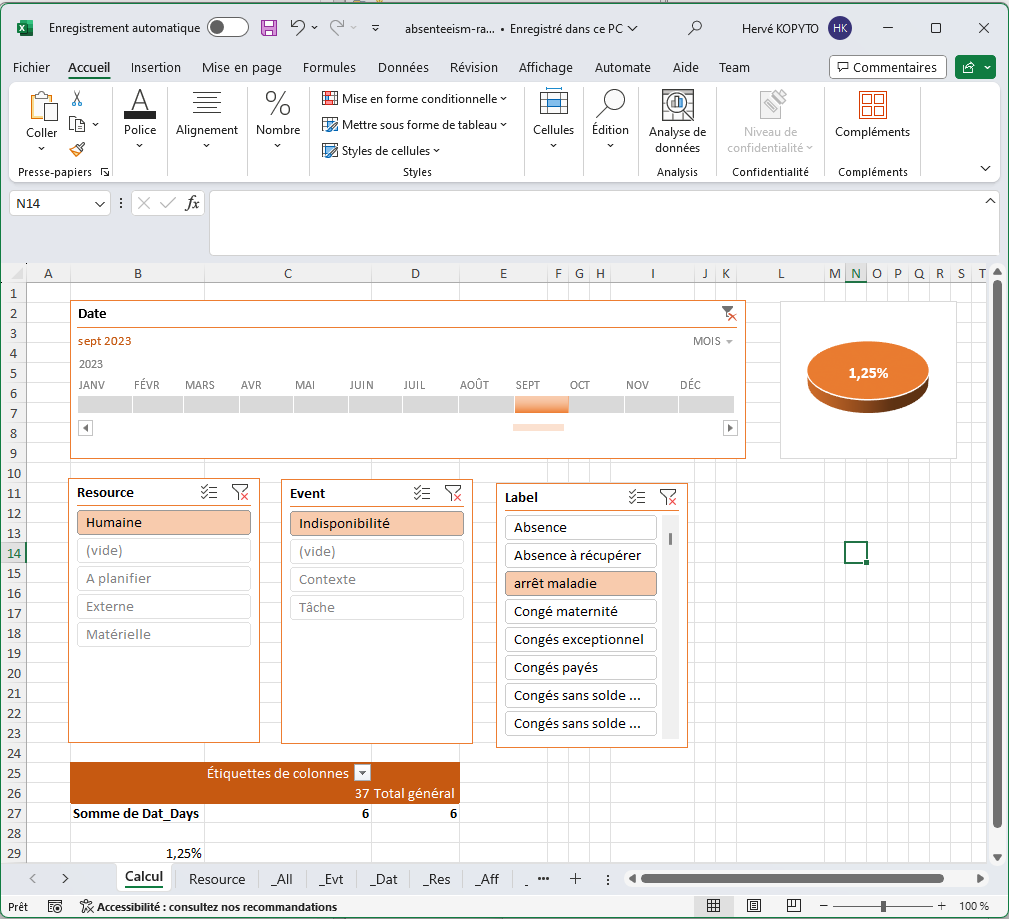Ladda ner biblioteket med pivottabeller i Excel
Syntetisera, analysera, utforska och presentera data med pivottabellmallar.
Vad är en Excel-pivottabell?
Definition
En Excel-pivottabell är ett kraftfullt verktyg för att syntetisera, analysera, utforska och presentera data på ett sammanfattat och lättförståeligt sätt. Det används främst för att omstrukturera och gruppera utvalda data i ett kondenserat format för att extrahera meningsfull statistik från den. Pivottabeller kan utföra automatiska beräkningar på dina data med hjälp av de värden du anger. Datafält bestämmer tabellens dimensioner och kan justeras dynamiskt för att ändra presentationen av dina data. Detta organiserar informationen på ett kortfattat sätt på ett Excel-ark, vilket gör det lättare att analysera och tolka.
Ladda ner mallar för pivottabeller
Vilka är fördelarna med en pivottabell i Excel?
Excel-pivottabeller erbjuder en mängd fördelar för datahantering och analys. Här är några av de mest anmärkningsvärda:
- Användarvänlighet : Med Excel är det enkelt och okomplicerat att skapa pivottabeller, vilket gör det här verktyget tillgängligt för alla användare, oavsett om de är nybörjare eller experter.
- Snabb dataanalys : Dessa tabeller gör att stora mängder data kan bearbetas och analyseras snabbt.
- Flexibilitet : Pivottabeller är extremt flexibla. Du kan lägga till, ta bort eller redigera fält i tabellen med bara några klick, vilket gör det enkelt att snabbt skräddarsy analysen efter dina behov.
- Automatisk beräkning : Dessa tabeller utför automatiska beräkningar på dina data (summa, genomsnitt, procent osv.), vilket sparar värdefull tid.
- Tydlig presentation av data : Med pivottabeller kan du omvandla komplexa, röriga data till tydlig, kortfattad information som är lätt att förstå och presentera.
FAQ
- Överträffa : Öppna filen i Excel eller dubbelklicka på pivottabellmallen
- Formatering : Utföra tabellformatering och villkorsstyrd formatering i pivottabellens kalkylblad
- Filter och segment : Filtrera dina data enligt dina kriterier
- Rekord : Spara pivottabellmallen i Excel
Det tar bara 30 sekunder att skapa din Excel-pivottabell med PlanningPME Web Access:
- Rapport : Klicka på kugghjulet längst upp till höger och välj menyn "Rapportera".
- Mall för pivottabell : Välj den mall du vill använda i listan eller Lägg till mallen du laddade ned.
- Dadlar : Ange start- och slutdatum.
- Validera : Tryck på knappen "Skicka" för att skapa din Excel-pivottabell.
- Öppna Excel-pivottabellen : I nedladdningar öppnar du pivottabellfilen och trycker sedan på knappen "Aktivera redigering" i Excel, trycker på knappen "Uppdatera alla" i menyn "Data" för att uppdatera data och välja dina segment.